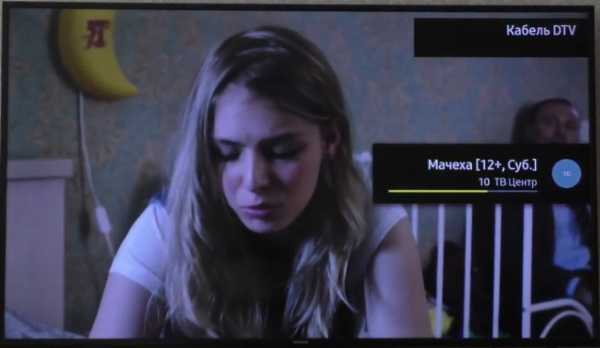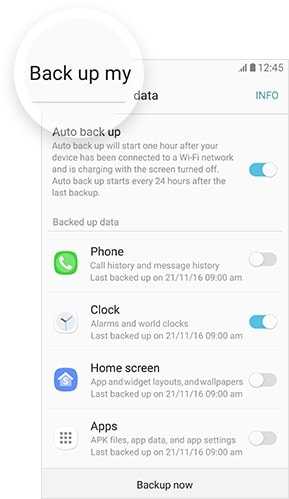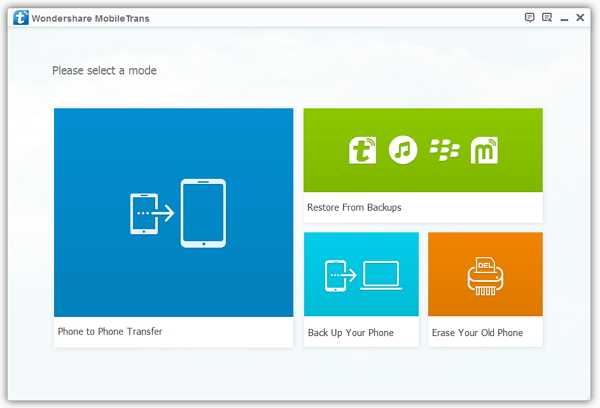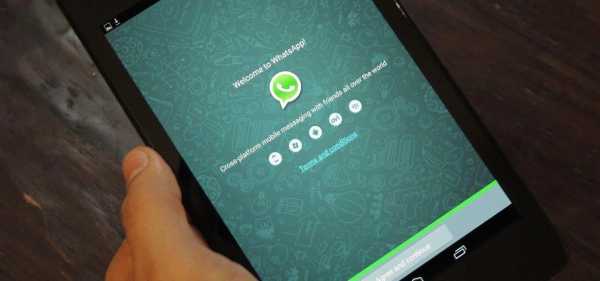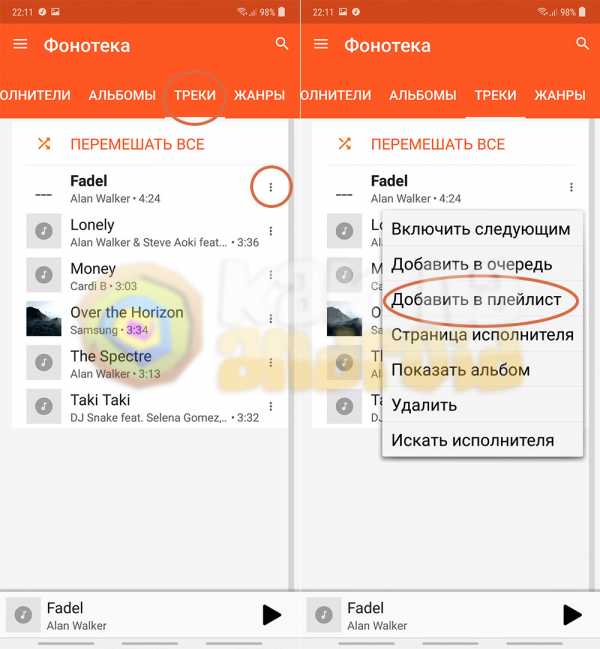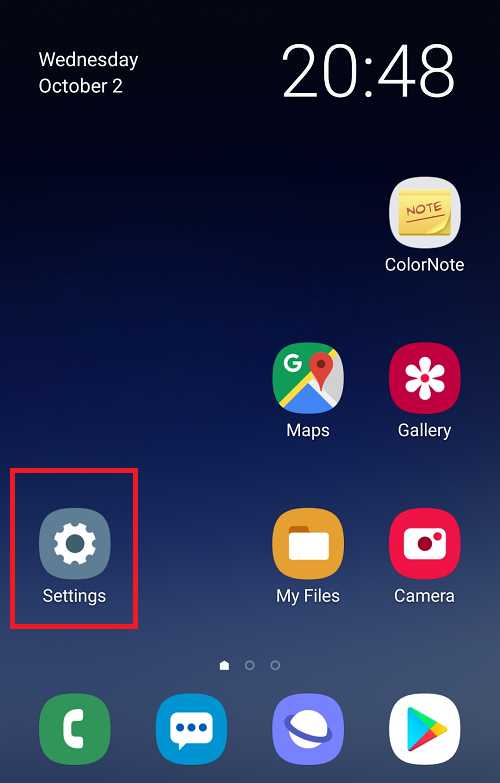Как сделать заводские настройки на телефоне самсунг
3 способа сбросить Samsung до заводских настроек
Бывает, сидишь себе в смартфоне — играешь, слушаешь музыку или смотришь видео, а он взял и заглючил. Да так, что ни перезагрузка, ни удаление программ, ни чистка от вирусов не помогают. «Что ж, хард ресет — спасенье от всех бед», — произносит в таких ситуациях опытный юзер и решает проблему нажатием пары кнопок. После этой нехитрой процедуры память смартфона становится девственно-чистой, будто только что из магазина, а глюков как не бывало. Итак, поговорим, как сбросить мобильное устройство Самсунг до заводских настроек.
Что такое сброс до заводских настроек и когда его следует применять
Сброс настроек или hard reset любого мобильного гаджета на Android (не только Samsung Galaxy) — это очистка его постоянной памяти от всех приложений, настроек и файлов, за исключением тех, которые установил производитель.
Функция сброса предназначена для:
- Восстановления работоспособности устройства в случае программных неполадок и заражения вредоносным ПО, когда сбой не удается устранить более мягкими методами.
- Подготовки гаджета к продаже или передаче другому пользователю.
- Оптимизации после обновления прошивки.
После hard reset на смартфоне не остается никаких пользовательских данных, кроме тех, что хранятся на съемной карте памяти и SIM (контакты). Однако в некоторых случаях изменения, внесенные юзером, все же сохраняются. А именно:
- Если до отката на устройстве были получены права root. Предустановленные приложения, удаленные с правами суперпользователя, после сброса не восстанавливаются.
- При активации FRP (Factory Reset Protection) — усиленной защиты данных владельца на случай потери или кражи телефона.
Девайс с включенным FRP даже после hard reset будет запрашивать пароль аккаунта пользователя, без которого доступ в систему невозможен. Поэтому делать откат на таком устройстве с целью удалить забытый пароль совершенно бессмысленно.
Подготовка к hard reset
Перед тем как приступать к восстановлению мобильного гаджета на заводские настройки, если позволяет ситуация, скопируйте с него всю важную информацию на внешние носители, например, на жесткий диск компьютера или в облако.
Контакты удобно сохранять на одноименном сервисе Google. Для этого скопируйте их c SIM-карт в память телефона и авторизуйтесь на устройстве под Google-аккаунтом, в который вы хотите их перенести. Синхронизация пройдет автоматически.
Видео, картинки, музыку и прочие пользовательские файлы просто перенесите из папки в папку, подключив телефон USB-кабелем к ПК.
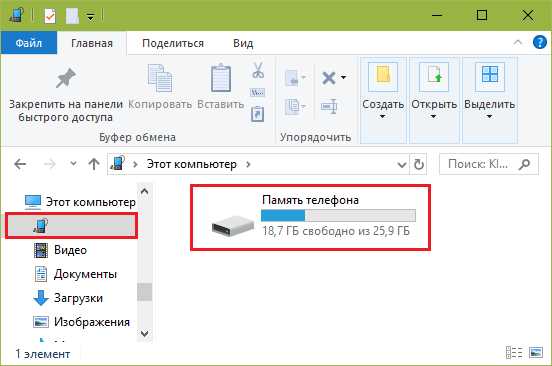
Если нет такой возможности, установите на мобильное устройство клиент облачного сервиса, например, Google Drive или Яндекс.Диск, войдите в раздел «Файлы», нажмите «Загрузить на диск» и выберите данные для сохранения.
Делать резервные копии установленных программ необязательно, поскольку вы легко найдете их в магазине Google Play в разделе «Мои приложения и игры». Резервировать имеет смысл только то, что установлено из сторонних источников или уже удалено из маркета. Samsung рекомендует использовать для этого фирменную утилиту Smart Switch, которая, помимо приложений, сохраняет пользовательские файлы и некоторые настройки.
Чтобы при запуске девайса после сброса не пришлось вводить логин и пароль владельца, удалите из системы аккаунт Google.
Непосредственно перед восстановлением зарядите устройство минимум до 25-30% или подключите к источнику питания, а также извлеките из него карту памяти и SIM.
3 способа сброса телефона и планшета Samsung на заводские настройки
Через системное меню
Этот метод предпочтителен, когда аппарат загружается и работает более-менее нормально, то есть вам доступно системное меню и все экранные кнопки.
- Откройте утилиту настроек системы и зайдите в раздел «Общие». На некоторых моделях Самсунг такого раздела нет. Если это ваш случай, переходите к следующему шагу.
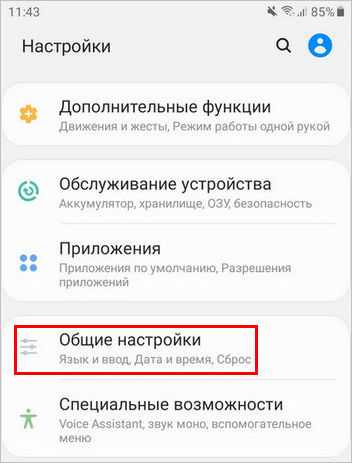
- Коснитесь кнопки «Сброс» либо ее аналога — «Конфиденциальность», «Архивация (архивирование) и сброс».
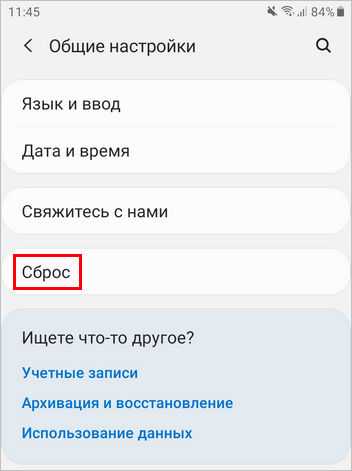
- Перейдите в раздел «Сброс устройства (данных)».
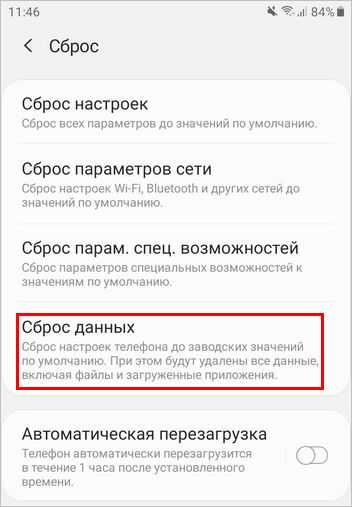
- Нажмите «Удалить всё» или «Сбросить».
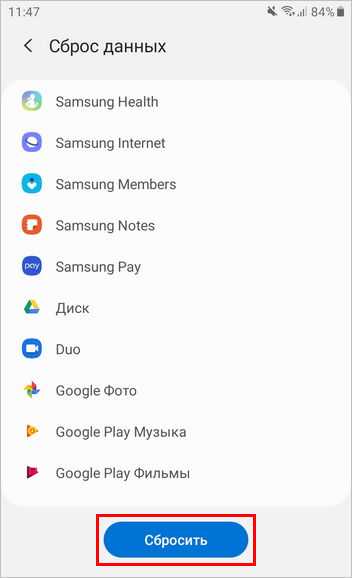
Спустя несколько секунд аппарат перезапустится в обнуленном состоянии.
Посредством телефонного кода
Этот вариант применим при тех же условиях, что и предыдущий. Кроме того, он может выручить вас в случае проблем в работе системного меню, если сохранился доступ к приложению для звонков.
Чтобы активировать процедуру сброса до заводских установок, наберите на клавиатуре телефона Самсунг один из следующих кодов:
- *2767*3855#
- *#*#7780#*#
- *#*#7378423#*#*
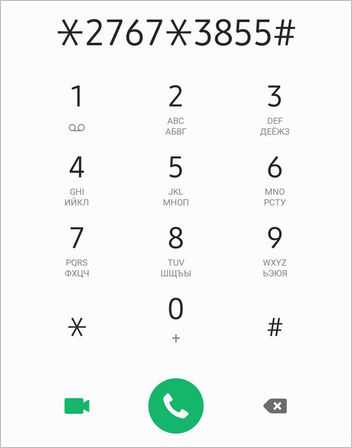
После нажатия кнопки вызова девайс перезагрузится и все данные с него удалятся.
Физическими кнопками
Это метод используют при самых серьезных неполадках. Он — единственное спасение, когда аппарат не загружает операционную систему или во время ее запуска возникают непреодолимые проблемы. Например, блокировка вирусом-вымогателем.
К счастью, на такой случай в Андроид-устройствах, включая Самсунг, есть меню Recovery (восстановления) с функцией жесткого сброса. В это меню можно попасть даже тогда, когда основная система полностью потеряла работоспособность.
Чтобы зайти в Recovery, выключите телефон или планшет долгим нажатием кнопки power (питания). Затем нажмите одну из следующих комбинаций клавиш:
- Home (Домой) + Power + Увеличение громкости.
- Bixby (кнопку активации голосового помощника) + Power + Увеличение громкости.
- Power + Увеличение громкости (на устройствах с сенсорной кнопкой Home).

После появления на экране заставки производителя отпустите кнопку включения. Остальные продолжайте удерживать, пока надпись «Samsung Galaxy» не сменится на меню «Android Recovery».
Далее:
- Используя для навигации клавиши изменения громкости, выделите пункт «Wipe Data \ Factory Reset». Для подтверждения выбора нажмите 1 раз кнопку power.
- Еще раз подтвердите выбор нажатием «Yes» или «Yes, delete all user data». Это запустит процесс обнуления пользовательских данных.

- После возвращения на экран меню Recovery выберите команду «Reboot system now». Аппарат перезапустится.
Если сброс и восстановление пройдет успешно, через несколько секунд вы увидите рабочий стол, который будет выглядеть так же, когда вы взяли телефон в руки первый раз.
Что такое возврат к заводским настройкам и как восстановить заводские настройки Galaxy S20, S20 +, S20 Ultra и Z Flip?
Сброс до заводских настроек, также известный как полный или полный сброс, является эффективным и последним методом устранения неполадок мобильных телефонов. Он восстановит ваш телефон до исходных заводских настроек, удалив все ваши данные в процессе. Из-за этого важно сделать резервную копию информации, прежде чем выполнять сброс настроек к заводским. Чтобы выполнить сброс настроек на Galaxy S20, S20 +, S20 Ultra и Z Flip, перейдите в «Настройки»> «Общее управление»> «Сброс»> «Сброс настроек».Затем нажмите «Сбросить» и «Удалить все».
Вы также можете использовать аппаратные ключи для восстановления заводских настроек. Выключите телефон, затем нажмите и удерживайте клавишу питания / Bixby и клавишу увеличения громкости, затем нажмите и удерживайте клавишу питания. Отпустите клавиши, когда появится талисман Android. Когда появится меню восстановления системы Android, с помощью клавиши уменьшения громкости выберите «Wipe Data / Factory Reset» и нажмите клавишу Power / Bixby, чтобы продолжить. Выберите Да и продолжайте снова. По завершении восстановления заводских настроек выберите «Перезагрузить систему сейчас».
Узнайте больше о Galaxy.
* Данные не подлежат восстановлению после восстановления заводских настроек.
.Невероятно легко обойти защиту от восстановления заводских настроек на телефоне Samsung [Видео]

Factory Reset Protection была представлена вместе с Android Lollipop, и, как и блокировка активации iCloud от Apple, она должна была упростить перепродажу украденного телефона Android. Суть в том, что когда вы используете меню восстановления Android для сброса телефона до заводских настроек, при перезагрузке телефон потребует, чтобы вы вошли в систему, используя учетную запись Google, которую вы ранее использовали на устройстве, перед его сбросом.Если кто-то украдет ваш телефон и протер его, им понадобится ваша учетная запись Google, чтобы он не был кирпичом.
Что ж, похоже, что недостаток в телефонах Samsung позволяет потенциальным ворам обойти эту меру безопасности, и похоже, что обходной путь (через RootJunky) занимает всего около пяти минут, чтобы справиться ...
Очевидно, что вор не сможет обойти защищенный паролем телефон, поэтому для восстановления заводских настроек потребуется перейти в меню восстановления Android после перезагрузки (в отличие от того, чтобы войти в приложение «Настройки» и выполнить там сброс настроек до заводских).Но поскольку телефоны Samsung автоматически запускают файловый менеджер, когда вы подключаете внешнее запоминающее устройство (даже в процессе настройки, как вы можете видеть ниже), все, что вам нужно сделать, это загрузить файл приложения, который позволяет вам открыть запас Приложение настроек. Нажмите пару кнопок, чтобы сделать то, что телефон считает законным / авторизованным сбросом, и телефон перезагрузится без срабатывания защиты от сброса к заводским настройкам.
Хотя мы, конечно, не рекомендуем вам использовать этот небольшой трюк, чтобы на самом деле украсть и перепродать чей-то телефон, я думаю, что для всех участников будет лучше, если эта проблема обнаружится.Однако для тех из вас, кто мог случайно сбросить настройки телефона до заводских и просто не может вспомнить учетные данные для ранее подключенной учетной записи Google, это один из возможных способов получить доступ к заблокированному телефону.
Если вы хотите узнать, как это сделать, перейдите к описанию видео RootJunky. Однако я не ожидал, что этот обходной путь сработает в будущем, поскольку его, вероятно, можно быстро исправить с помощью обновления программного обеспечения OTA.
FTC: Мы используем автоматические партнерские ссылки для получения дохода. Подробнее.
Посетите 9to5Google на YouTube, чтобы узнать больше:
.
Восстановление заводских настроек телефона Android с компьютера
Когда ваш телефон Android становится безвозвратно нестабильным, поврежденным или заблокированным, часто единственным вариантом восстановления является восстановление заводских настроек телефона по умолчанию. Обычно для восстановления заводских настроек телефона можно использовать параметр восстановления заводских настроек в меню «Настройки» или загрузить телефон в режиме восстановления. Если ни один из этих вариантов недоступен, вам нужно будет перезагрузить телефон с помощью компьютера. Комплект разработчика программного обеспечения Android, или SDK, включает в себя инструмент отладки, который позволит вам сделать именно это.
Шаг 1
Загрузите и установите Android SDK (см. Ресурсы).
Шаг 2
Нажмите «Windows-X» на клавиатуре, чтобы открыть меню «Опытный пользователь», и выберите «Командная строка».
Шаг 3
Перейдите в папку, содержащую Android Debug Bridge или ADB. Это делается с помощью следующей команды смены каталога: «CD». Обычно папка, содержащая систему ADB, находится в папке Program Files. Например, система ADB может находиться по адресу C: \ Program Files \ Android \ Android-SDK \ Platform-Tools.Ваша установка может отличаться, поэтому проверьте наличие Adb.exe в папке с файлами SDK.
Step 4
Подключите устройство, которое вы хотите восстановить, к компьютеру с помощью кабеля USB. Отключите все остальные USB-устройства.
Шаг 5
Введите следующую команду, точно как показано:
adb shell recovery --wipe_data
Ваш телефон немедленно начнет восстановление заводских настроек. При следующей загрузке необходимо восстановить заводские настройки по умолчанию.
Ссылки
Ресурсы
Советы
- Если это не приводит к восстановлению рабочего состояния вашего телефона, возможно, что-то не так с оборудованием, а не с программным обеспечением.Отнесите телефон в лицензированный ремонтный центр для анализа и ремонта, если даже восстановление заводских настроек по умолчанию не восстанавливает его функциональность.
Предупреждения
- Все приложения и другие данные, которые вы добавили в телефон, будут удалены во время восстановления заводских настроек. Если возможно, сделайте резервную копию любых данных, которые вы хотите сохранить, перед выполнением сброса к заводским настройкам.
Мой Samsung Galaxy S9 сам сбросил заводские настройки ... - Samsung Community
Вчера я пошел сделать снимок на свой телефон Galaxy S9 (Verizon - оператор связи), и телефон самостоятельно сбросил настройки до заводских. Я без проблем пользовался телефоном весь день. Я попытался перезагрузить телефон в надежде, что он загрузится нормально, но загрузился экран сброса настроек. Мне пришлось ввести свою информацию в телефон и загрузить все свои приложения и т. Д. Если загрузка и повторный ввод информации и настроек были достаточно плохими, худшая часть (и часть, которую я не могу понять) - это как / почему телефон также удалил все данные на моей смонтированной SD-карте.Я позвонил и поговорил с технической поддержкой Verizon, но мне не помогли.
Я никогда не слышал о том, чтобы телефон Android выполнял сброс настроек самостоятельно, и я подумал, что единственный способ, которым телефон удалит файлы на SD-карте, - это если владелец утвердительно отформатирует карту. Я сохранил много данных / файлов на SD-карте, чтобы защитить их, если что-то случится с телефоном.
Я пытался восстановить данные, которые были потеряны на SD-карте, но безуспешно.Я также сейчас обеспокоен тем, что мой телефон снова будет делать это в будущем.
У кого-нибудь еще был такой опыт работы с S9 или другими телефонами Samsung Galaxy? Это известная проблема?
.